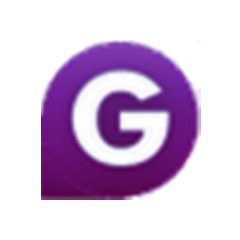抠抠视频秀纯净无水印版软件功能
1、无须下载,直接在视频网站上抓取视频,生成高清 GIF。
2、抓取任意面积,任意时间长度的动画,理论上无限制。
3、任意改变视频抓取或GIF生成的帧频,打造您的快进动画或慢动作动画。
4、支持多条文本的添加,让GIF故事里的主人公说您要的台词。
5、一键复制您所生成的GIF动画到QQ聊天窗口,作为您的专属动画表情。
6、给以编辑字幕。
7、实测支持国内外网络上所有在线视频网站。
8、也能把您本地电脑上各种视频文件转化为GIF。
抠抠视频秀纯净无水印版软件特色
1、使用起来比较简单,自由度比较高,几个简单的步骤就能制作出GIF图。
2、制作的图片清晰度很高,非常接近原图。
3、可以对制作出来的GIF图进行编辑操作。
抠抠视频秀纯净无水印版安装步骤
1、在好软软件园将抠抠视频秀纯净无水印版下载下来,并解压到当前文件夹中,点击其中的koukou4.6.1.0.exe应用程序,进入安装向导界面,选择软件安装位置界面,好软小编建议用户们安装在D盘中,选择好安装位置点击下一步。

2、这时我们来带安装界面,用户们需要点击安装。
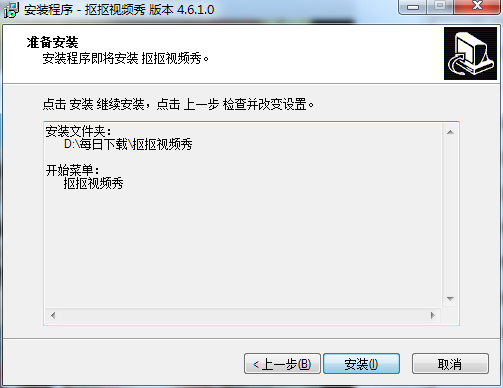
3、抠抠视频秀纯净无水印版安装结束,点击完成即可。

抠抠视频秀纯净无水印版使用说明
第一步:
运行“抠抠视频秀”软件,上面是操作按键区,我们先进行预设置,点击“更多”按键,选择“抓取视频的频率”---“15帧/秒”(这个数值越大,GIF录制的越完整);选择“生成GIF文件的帧频”----“选这15帧/秒”(这个数值只能小于等于上面的抓取帧率,数值越大,生成的GIF画面越连贯,文件越大);选择“缩小GIF文件的尺寸”----根据需要选择,百分比越小,GIF图片的画面越小,GIF文件的大小越小。
第二步:
打开一段视频,如果视频窗口比较大,我们可以适当地缩小一点儿窗口。
第三步:
把“抠抠视频秀”置于视频窗口的前面,然后中间透明区域左上角对准视频播放器画面的左上角,然后鼠标按住“抠抠视频秀”的右下角,然后拉动框子,使这个右下角对准视频画面的右下角。
第四步:
继续播放视频,如果“抠抠视频秀”到了播放器的后面,我们只要点击一下“抠抠视频秀”的标题栏就可以把视频秀置于播放器的前面了,然后等到了你需要录制的地方,点击“开始”按键,开始录制。到希望结束的地方点击一下“结束”就停止录制了,左下角会显示一共录制了多长时间,多少帧数。
第五步:
点击字幕按键,我们可以在gif上添加字幕,我们可以在不同的帧数上添加不同的字幕,还可以选择字体和颜色,添加好以后关闭该窗口就行了。
第六步:
点击“生成GIF”按键,左下角提示转换进度。
转换完成以后会在窗口的右边弹出一个预览窗口,我们只要点击左下角的“保存”按键,把GIF保存下来就可以。
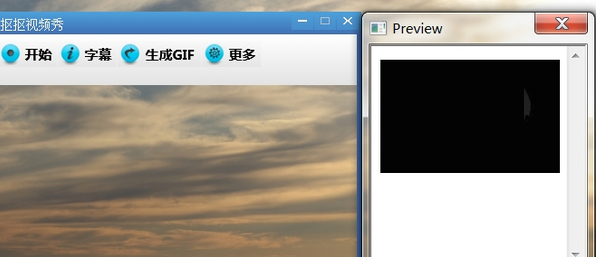
抠抠视频秀纯净无水印版常见问题
问:如何卸载抠抠视频秀纯净无水印版软件?
答:方法一:安装并打开电脑管家软件,选择进入软件管理选项,点击卸载选项,在列表中找到抠抠视频秀纯净无水印版软件,点击卸载即可
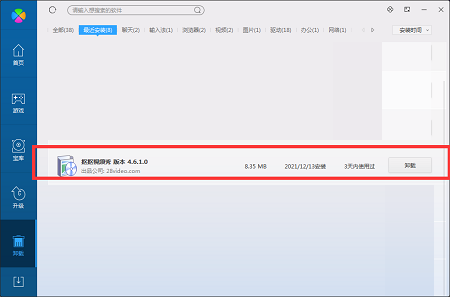
方法二:安装并打开360软件管家,在卸载选项的列表中找到抠抠视频秀纯净无水印版软件,点击卸载即可
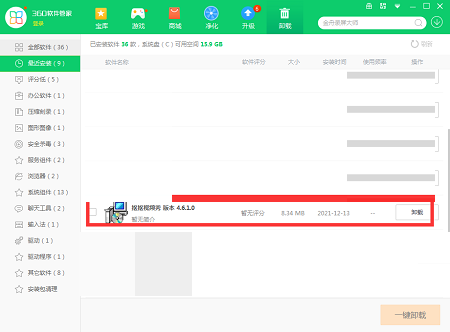
同类软件对比
全能王抠图是一款简单实用的抠图软件,可以帮你一键抠图,轻松换图片背景,用户使用它无需任何专业的抠图技巧,只需要通过软件的功能就能编辑出想要的图片。软件支持一键替换背景,自定义添加背景,可以自由剪切图片,自带多种常用证件格式。支持一键美颜和磨皮。可以进行批量抠图,提高办公效率。
傲软抠图是一款轻量级的AI人工智能抠图换背景软件。只需一步,即可快速去除背景,生成透明PNG图片。此外,软件还支持一键换背景功能,内置丰富的模板素材。无论你是想制作商品图,宣传海报,还是证件照换底色,这款软件都可以轻松帮你搞定。
显示全部